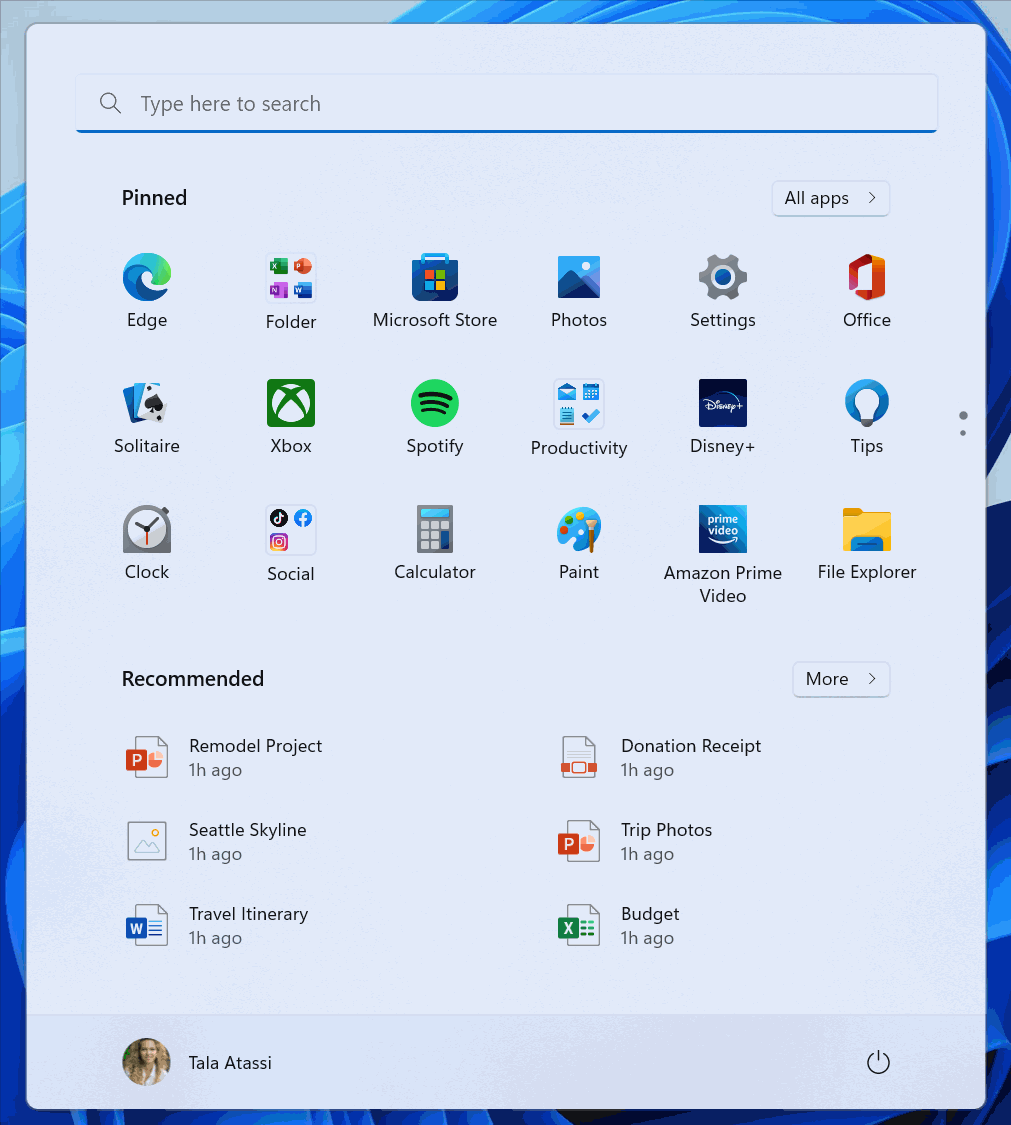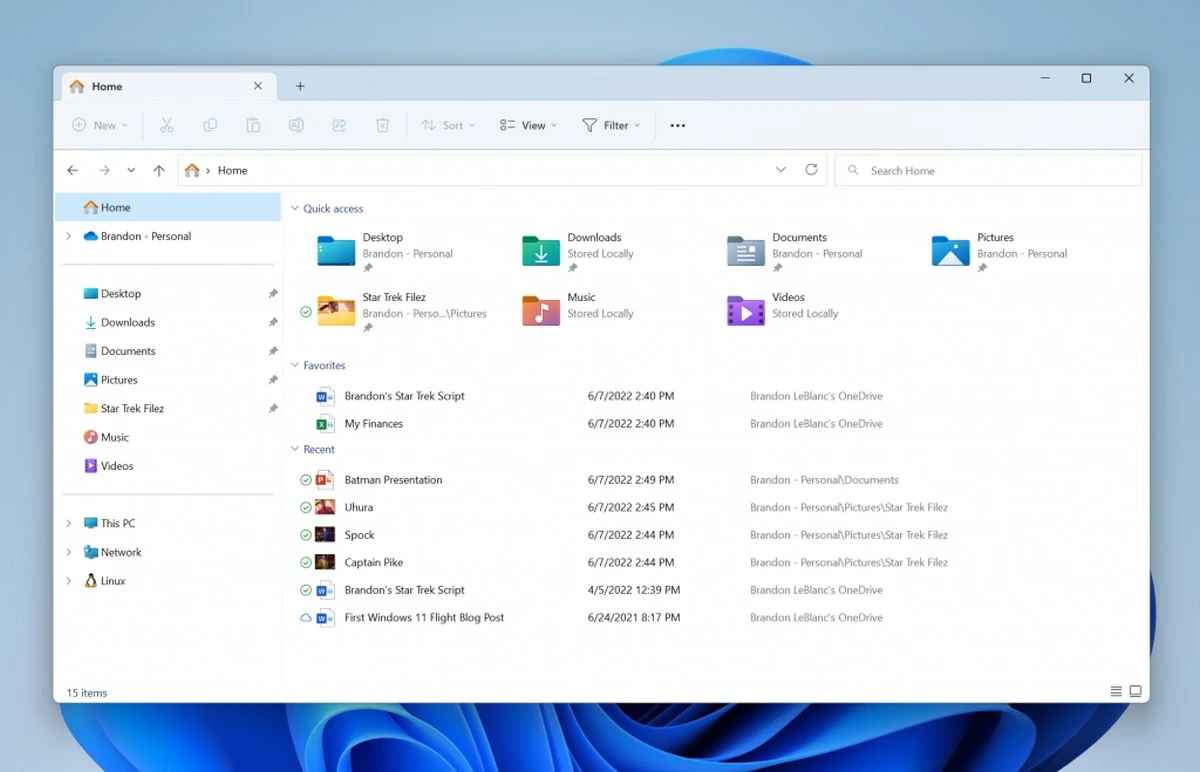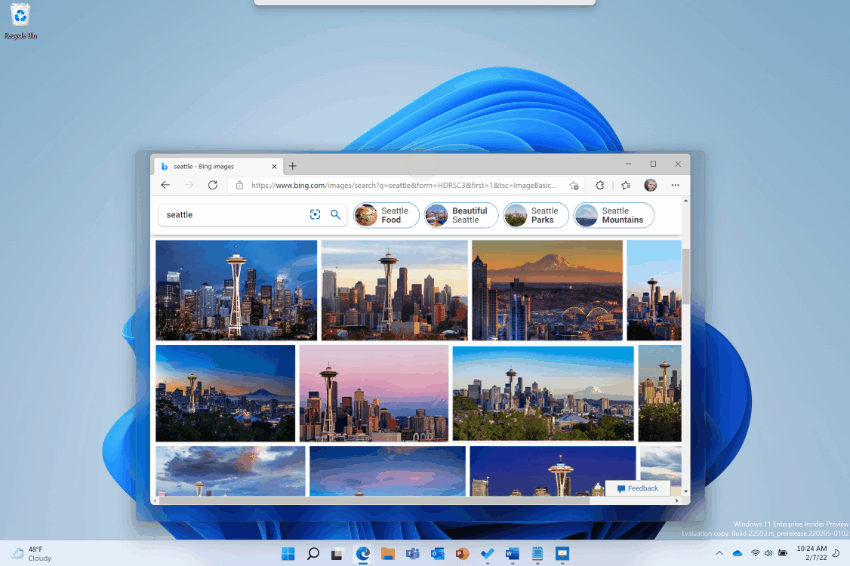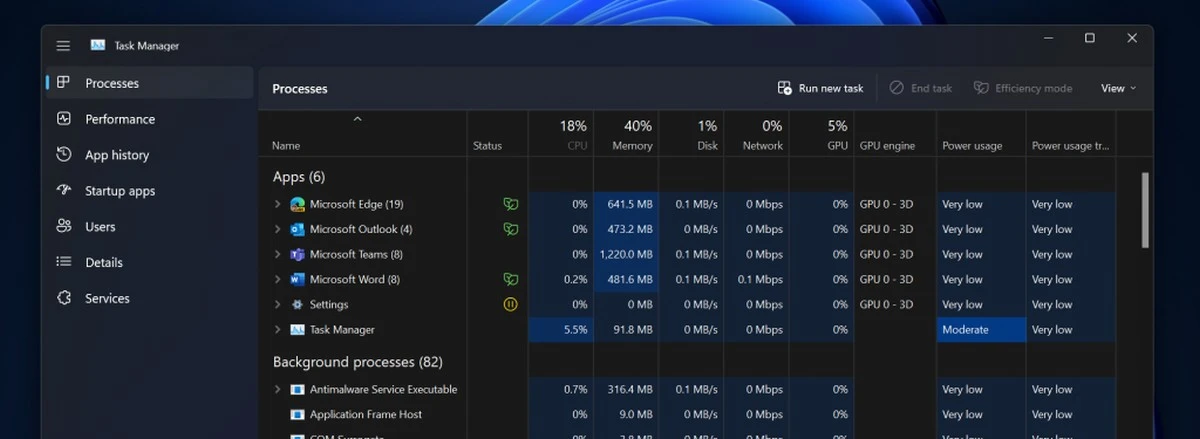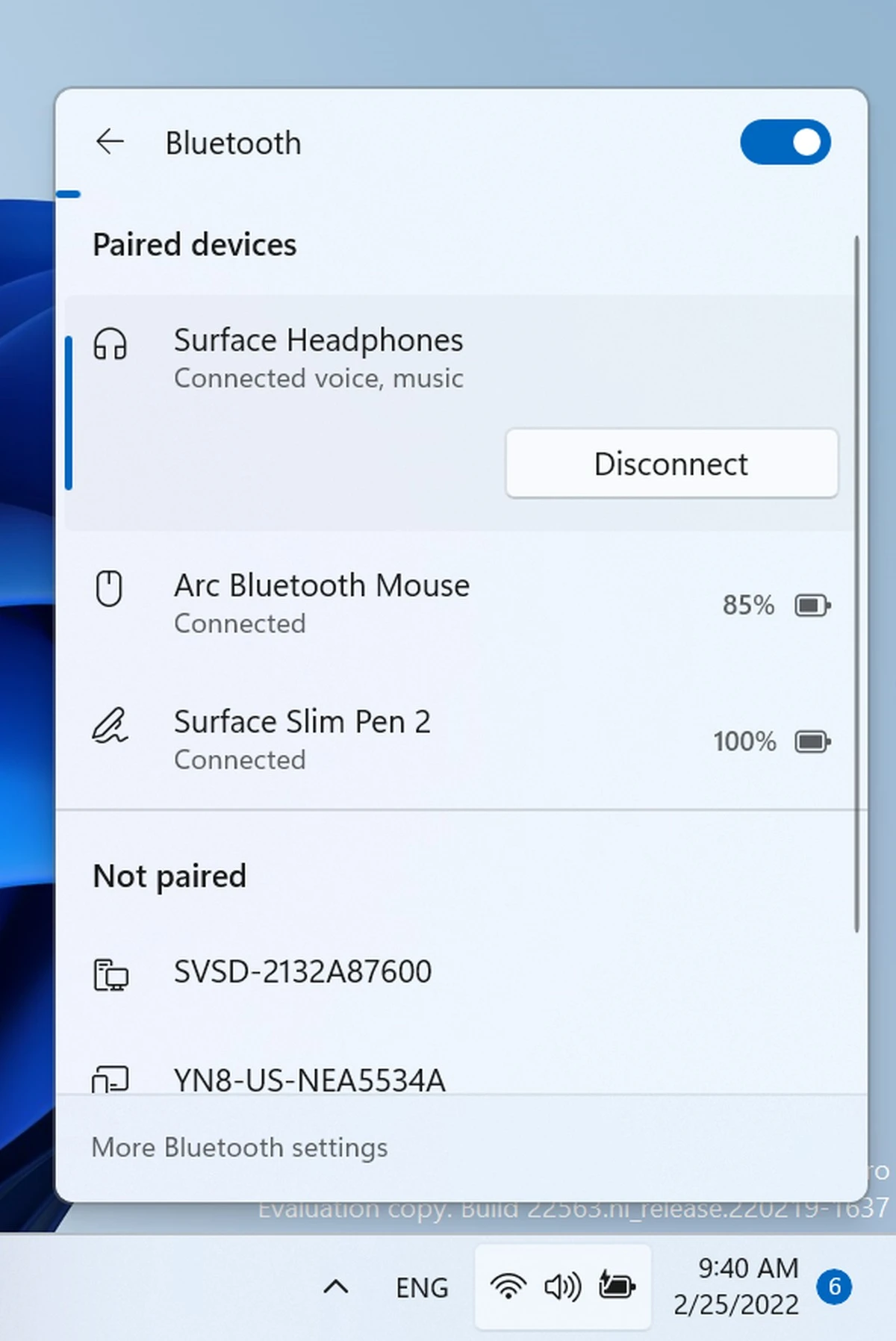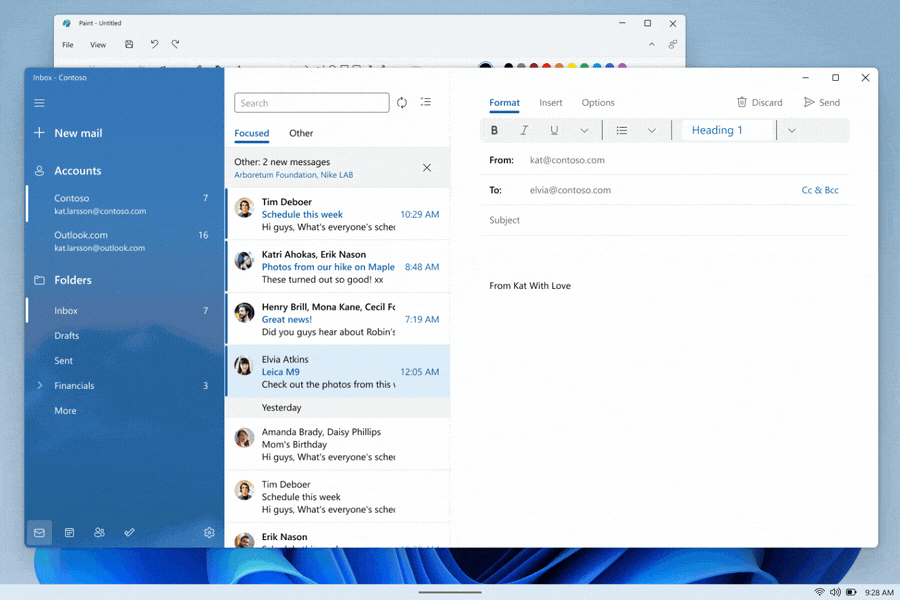Windows 11 22H2 – nowe funkcje
Jak wspomniałam, aktualizacja 22H2 wprowadzi wiele nowych funkcji do Windows 11. Zmiany obejmą takie obszary systemu jak menu Start, pasek zadań, Menedżer zadań, Eksplorator plików i nie tylko.
Lista najważniejszych nowości, które wprowadzi Windows 11 22H2, przedstawia się następująco:
- Foldery aplikacji w menu Start
- Możliwość zmiany układu menu Start
- Funkcja „przeciągnij i upuść” na pasek zadań
- Integracja funkcji Skupienie z Centrum Powiadomień
- Karty w Eksploratorze plików
- Udoskonalenia funkcji Snap Groups i Snap Layouts
- Nowy Menedżer zadań
- Rozbudowane menu Szybkich Ustawień
- Zmiany wizualne interfejsu
- Obsługa gestów na ekranach dotykowych
- Nowe opcje w aplikacji Ustawienia
- Nowe funkcje z zakresu Ułatwień dostępu
- Nowe emoji
Poniżej omówiłam pokrótce wybrane, zasługujące na szczególną uwagę, nowe funkcje zmierzające do Windows 11 za sprawą aktualizacji 22H2.
Zmiany w menu Start
Menu Start w Windows 11 nie wszystkim przypadło do gustu. Dzięki aktualizacji 22H2 będzie je można jednak nieco bardziej spersonalizować. Po pierwsze, Microsoft umożliwi w końcu tworzenie w nim folderów aplikacji. Będzie można też nieco zmienić jego układ, sprawiając, że to będzie zawierać więcej przypiętych aplikacji i mniej proponowanych plików oraz programów lub odwrotnie – mniej przypiętych aplikacji a więcej proponowanych plików oraz programów.
Funkcja „przeciągnij i upuść”
Zgodnie z zapowiedziami, funkcja „przeciągnij i upuść” w końcu zagości w Windows 11. Z powrotem, tak jak w Windows 10, możliwe będzie przypięcie aplikacji do paska zadań, poprzez przeciągnięcie nad niego jej ikony czy otwarcie pliku w danej aplikacji poprzez przeciągnięcie jego ikony nad ikonę aplikacji.
Karty w Eksploratorze plików
W końcu nie trzeba będzie otwierać wielu okien Eksploratora plików, by poruszać się po wielu obszarach dysków komputera jednocześnie. Eksplorator otrzyma bowiem wyczekiwane karty które pozwolą przełączać się między folderami w jednym oknie.
Karty w eksploratorze plików w Windows 11 22H2. | Źródło: Microsoft
Ulepszenia funkcji Snap Groups i Snap Layouts
Funkcje Snap Groups i Snap Layouts to jedne z najlepszych funkcji ekskluzywnych dla Windows 11, a dzięki aktualizacji 22H2 staną się one jeszcze lepsze. Wkrótce wystarczy bowiem, że przeciągniemy okno do góry ekranu, a zobaczymy opcje dostępnych układów wyświetlania. Gdy już zgrupujemy poszczególne okna w jeden układ, potem będziemy mogli do niego łatwo wrócić. Znajdziemy go bowiem w podglądzie okien uruchamianym skrótem klawiaturowym Alt + Tab.
Ulepszona funkcja Snap Layouts w Windows 11 22H2. | Źródło: Microsoft
Nowy Menedżer zadań
W Windows 11 22H2 w końcu ujrzymy nowy menedżer zadań, którego design będzie pasował do designu nowego systemu. Ten będzie w końcu wspierał ciemny motyw, zaciągał kolor wiodący systemu wybrany przez użytkownika i nie tylko. Jego struktura nieco inna niż struktura dotychczasowego menedżera zadań. Na przykład, poszczególne karty będą wylistowane w nim nie u góry okna, a w panelu po lewej stronie.
Nowy Menedżer zadań w Windows 11 22H2. | Źródło: Microsoft
Nowości w menu Szybkie Ustawienia
Menu Szybkie ustawienia stanie się w aktualizacji 22H2 bardziej użyteczne. Umożliwi ono bowiem zarządzanie urządzeniami Bluetooth bez konieczności przechodzenia do Ustawień Bluetooth. Bezpośrednio z jego poziomu będzie można parować nowe urządzenia, anulować powiązania w urządzeniami i sprawdzać na przykład poziom naładowania poszczególnych urządzeń.
Windows 11 22H2 – zarządzanie urządzeniami Bluetooth bezpośrednio z menu Szybkie Ustawienia. | Źródło: Microsoft
Zmiany wizualne interfejsu
W tej chwili niektóre elementy interfejsu Windows 11 są dokładną kopią ich odpowiedników z Windows 10. W Windows 11 22H2 to się jednak zmieni. Aktualizacja wprowadzi chociażby odświeżony panel informujący o zmianie głośności czy odświeżone okno kolejki drukowania.
Nowy panel informujący o zmianie głośności w Windows 11 22H2. | Źródło: Microsoft
Gesty na ekranach dotykowych
Windows 11 22H2 to też zmiany opracowane z myślą o użytkownikach tabletów oraz komputerów z ekranami dotykowymi. Nowa aktualizacja wprowadzi bowiem obsługę gestów na ekranach. Na przykład, przesunięcie trzech palców po ekranie w lewo lub w prawo pozwoli przełączyć się do ostatnio używanej aplikacji, przesunięcie palca w górę ekranu od środka paska zadań pozwoli na otworzenie menu Star, przesunięcie palca w odwrotnym kierunku na jego zamknięcie, a przesunięcie w górę ekranu nad paskiem zadań po jego prawej stornie na otwarcie menu Szybkie Ustawienia.
Windows 11 22H2 będzie obsługiwał gesty na ekranach dotykowych. | Źródło: Microsoft
Nowe opcje w aplikacji Ustawienia
Windows 11 22H2 to też wiele nowości w aplikacji Ustawienia. Po pierwsze, aktualizacja pozwoli na dokonanie kalibracji ekranu bezpośrednio ze strony poświęconej opcjom HDR, bez przechodzenia na kolejną, dedykowaną jej stronę. W aplikacji Ustawienia pojawią się też nowe opcje związane z personalizacją menu Start. Z kolei jej sekcja Aplikacje i funkcje zostanie podzielona na strony Zainstalowane aplikacje i Zaawansowane ustawienia aplikacji. Zmiany dotkną też sekcji Sieć i Internet, Konta i Windows Update.
Windows 11 22H2 – kiedy?
Przez dłuższy czas systemy Microsoftu otrzymywały dwie duże aktualizacje funkcji w ciągu roku. Windows 11 będzie jednak otrzymywał pojedynczą taką aktualizację rocznie. Poza nią raz na jakiś czas będą wprowadzane drobne aktualizacje, wprowadzające tak zwane pakiety nowości. Wcześniej znano je jako Windows Experience Packs, ale teraz gigant z Redmond określa je jako „Moments”.
Aktualizacja o oznaczeniu 22H2 (roboczo określana jako Sun Valley 2), czyli tegoroczna aktualizacja funkcji Windows 11, ma zgodnie z doniesieniami zadebiutować jesienią. Początkowo uważano, że być może doczekamy się jej już w sierpniu, ale najnowsze informacje sugerują, że planowana data premiery to jednak koniec września 2022 roku.
Co istotne, sam Microsoft jeszcze oficjalnie nie ujawnił, kiedy Windows 11 22H2 ujrzy światło dzienne. Zapewne firma dokona tego bardzo blisko planowanej daty udostępnienia aktualizacji użytkownikom.
Ponownie zaznaczę, że opisane w niniejszym artykule funkcje Windows 11 22H2 to tylko przykłady planowanych przez zmian, które Microsoft ma wprowadzić w tej aktualizacji. Możliwe, że niektóre zmiany dopiero poznamy. Gigant z Redmond regularnie wprowadza bowiem w kanałach programu Insider zmiany tworzone z myślą o 22H2. Na przykład, dopiero od dwóch tygodni testerzy mają styczność z funkcją podglądu aplikacji, których ikony nie zmieściły się na pasku zadań – swoistego rozszerzenia paska zadań.
Windows 11 – jak zainstalować?
Rzecz jasna, aby po premierze Windows 11 22H2 móc nacieszyć się wprowadzonymi przez niego zmianami, wpierw trzeba zainstalować na swoim komputerze system Windows 11. Windows 11 jest udostępniany użytkownikom Windows 10 w formie bezpłatnej aktualizacji. Bardzo możliwe, że możesz już zaktualizować swój komputer z Windows 10 do Windows 11 za pośrednictwem usługi Windows Update. Jeśli tak jednak nie jest, na dokonanie aktualizacji pozwoli Ci asystent aktualizacji systemu Windows 11. W ostateczności przeprowadź czystą instalację systemu, wykorzystując program Windows 11 Media Creation Tool.
Istotne jest, (a w niektórych przypadkach nawet wymagane przez Microsoft) abyś przed instalacją Windows 11 na komputerze sprawdził, czy ten spełnia wymagania systemu. Pozwoli Ci na to aplikacja PC Health Check. Microsoft ostrzega, by nie przeprowadzać instalacji na niewspieranych konfiguracjach sprzętowych ze względu na potencjalne błędy.
Źródło: oprac. własne, fot. tyt. Canva